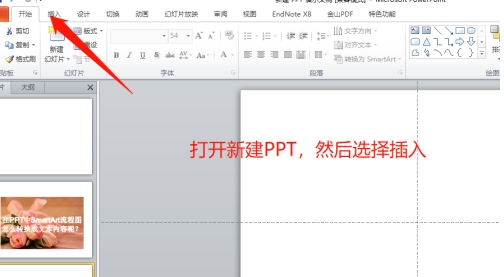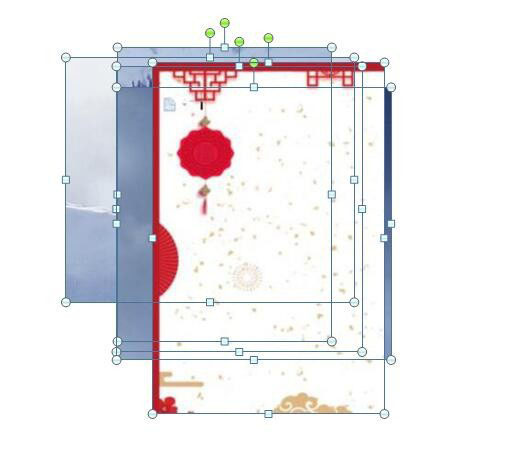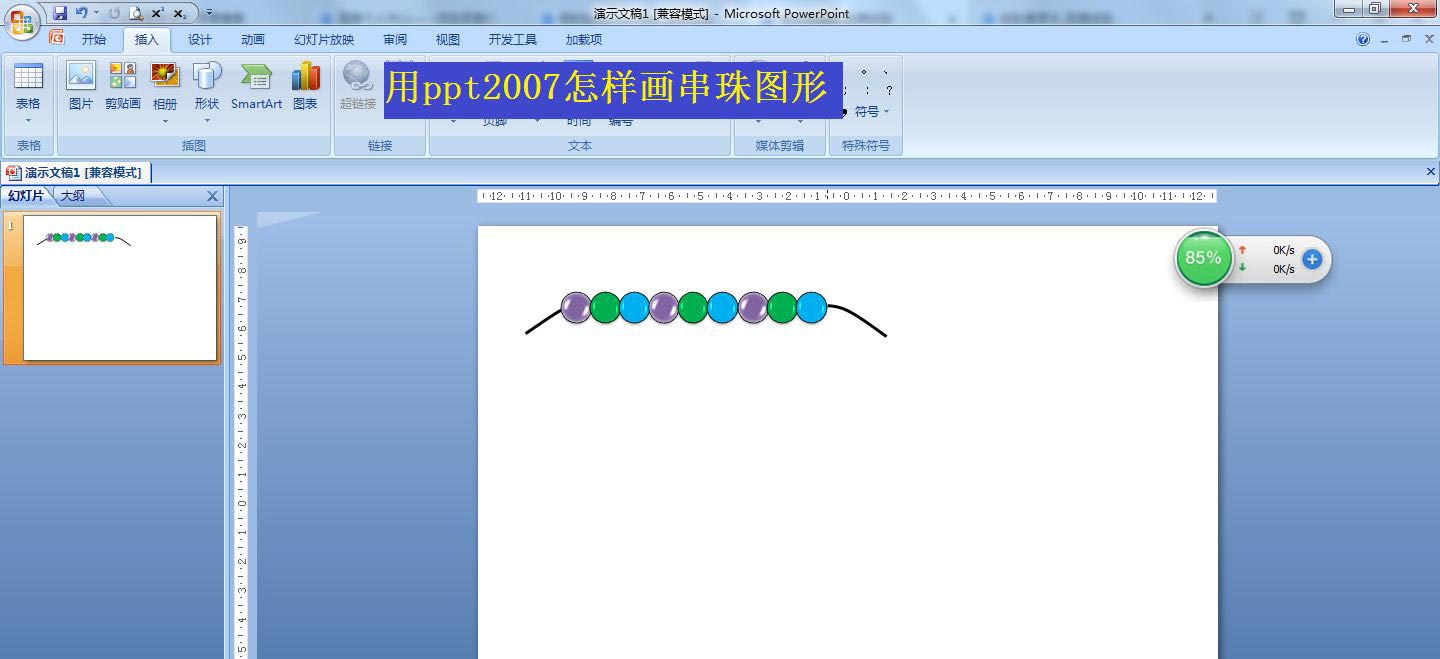PPT怎么创建交替流的SMARTART图形?
发布时间:2022-03-26 21:20:01 作者:手工客
在PPt中,用户可以创建具有专业水准的图形化数据(SmartArt图形)图形,使得我们的作品更加直观,简洁,更有说服力,那么怎么创建呢,一起看看吧
大家都知道,在PPt中,用户可以创建具有专业水准的图形化数据(SmartArt图形)图形,使得我们的作品更加直观,简洁,更有说服力,那么怎么创建呢,感兴趣的朋友不要错过了。
方法
1、在PPT中,打开【1.PPTX】;
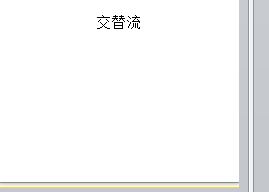
2、点选【插入】→【插图】→【SMARTART】;
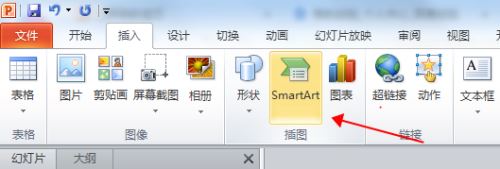
3、点击【SMARTART】后,弹出【选择SMARTART图形】对话框;
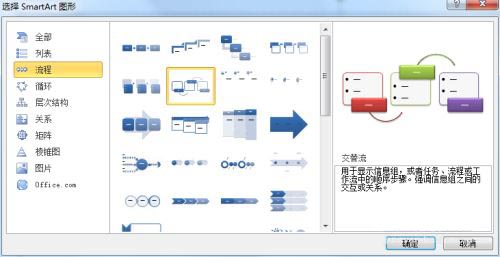
4、在该对话框中选择【流程】→【交替流】→【确定】;
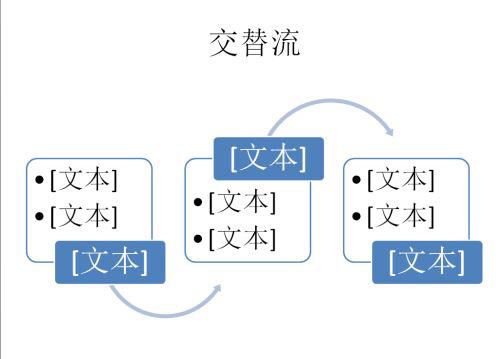
5、在该【交替流】中修改并调整为PPT设计如下。
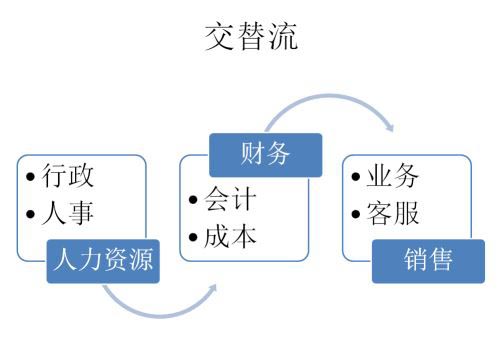
本文转载自https://jingyan.baidu.com/article/ca41422fef21125faf99ed15.html
相关文章
-
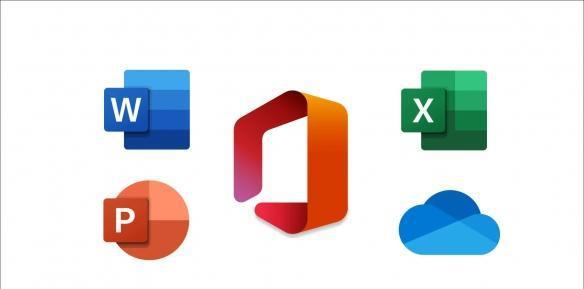
PPT里smartart怎么设置超链接 PPT给SmartArt图形设置超链接的方法
SmartArt图形常用于将文字量少、层次较明显的文本转换为更有助于读者理解、记忆的文档插图,那么PPT里smartart怎么设置超链接?一起来了解一下吧04-15